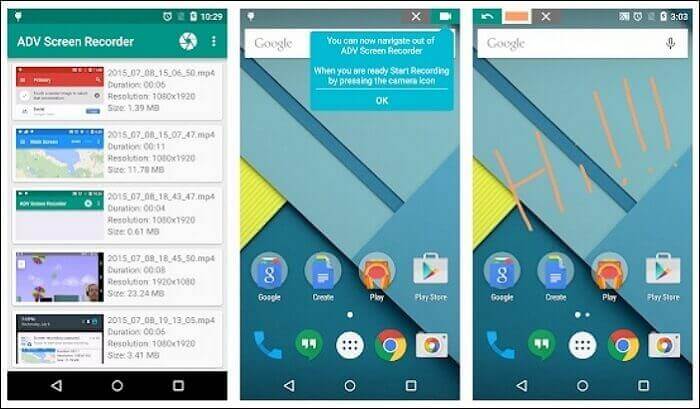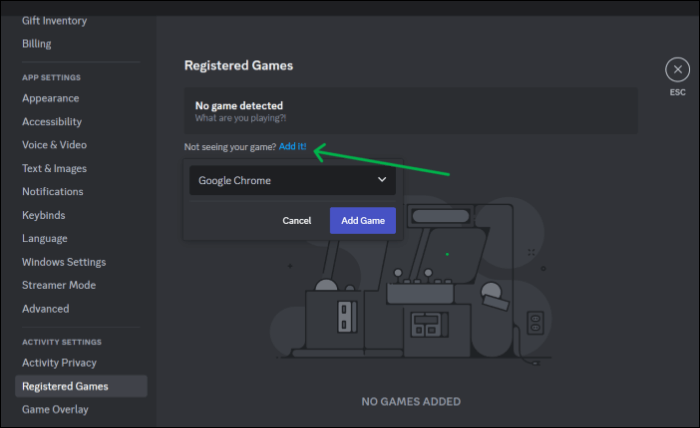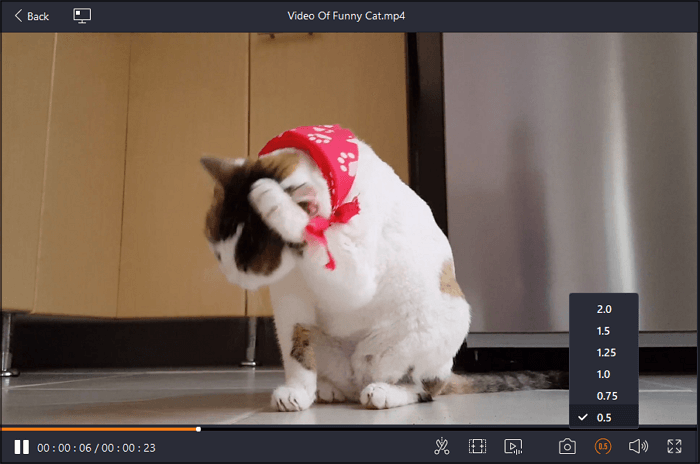-
![]()
Jacinta
"Obrigada por ler meus artigos. Espero que meus artigos possam ajudá-lo a resolver seus problemas de forma fácil e eficaz."…Leia mais -
![]()
Rita
"Espero que minha experiência com tecnologia possa ajudá-lo a resolver a maioria dos problemas do seu Windows, Mac e smartphone."…Leia mais -
![]()
Leonardo
"Obrigado por ler meus artigos, queridos leitores. Sempre me dá uma grande sensação de realização quando meus escritos realmente ajudam. Espero que gostem de sua estadia no EaseUS e tenham um bom dia."…Leia mais
Índice da Página
0 Visualizações
Já tentou gravar uma palestra ou podcast e descobriu que seu laptop parou de gravar no momento em que você gravou um vídeo com a tela desligada ? Você não está sozinho. Muitos usuários desejam gravar áudio no laptop com ele fechado , seja para sessões em segundo plano, privacidade ou para economizar energia da tela. Neste guia, explicaremos como fazer isso passo a passo para Windows e Mac. Você também aprenderá as melhores ferramentas e dicas para evitar erros.
Resposta rápida: um laptop pode gravar áudio enquanto está fechado?
Como manter o áudio/interface funcionando quando o laptop está fechado? Reddit
Sim, mas somente com a configuração correta.
Por padrão, os laptops entram no modo de espera quando você fecha a tampa, o que interrompe todas as tarefas em execução, incluindo a gravação de áudio. No entanto, se você alterar as configurações de energia, usar um microfone externo e estiver atento, poderá gravar músicas no laptop com segurança enquanto a tampa estiver fechada.
- Tenha em mente:
- Preocupações legais e de privacidade se aplicam. Em muitos lugares, gravar alguém secretamente sem a permissão da pessoa pode ser ilegal. Sempre verifique as leis locais de gravação e obtenha consentimento quando necessário.
Compartilhe esta publicação se ela for útil para você!
Como gravar áudio no laptop com o Windows 11/10 fechado
Se você usa um laptop Windows, veja como mantê-lo gravando mesmo fechado. Siga estas etapas passo a passo:
Parte 1. Alterar as configurações de energia
Normalmente, fechar a tampa coloca o laptop em modo de espera. Vamos mudar esse comportamento para que o dispositivo permaneça ativo durante a gravação.
🚩Como alterar as configurações de energia em laptops Windows:
Etapa 1. Vá para Painel de Controle > Hardware e Som > Opções de Energia .
Etapa 2. Clique em Escolher o que o fechamento da tampa faz na barra lateral esquerda.
Etapa 3. Em Quando eu fechar a tampa , escolha Não fazer nada para Na bateria e Conectado.
Etapa 4. Clique em Salvar alterações .
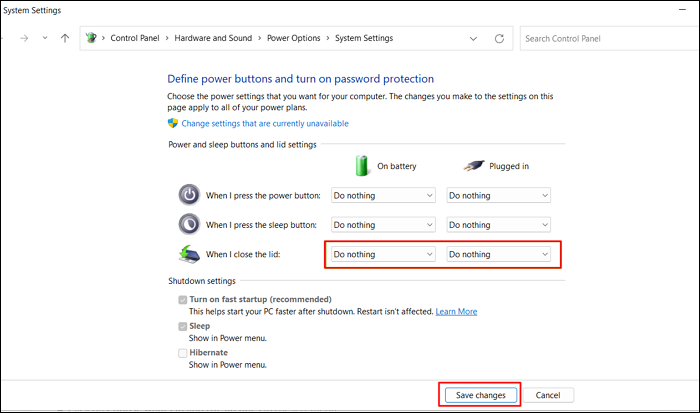
Agora, seu laptop permanecerá ligado mesmo quando a tampa estiver fechada.
Parte 2. Use um microfone externo
Os microfones integrados geralmente são desativados quando a tampa do laptop é fechada. Um microfone externo garante entrada de áudio contínua.
🚩Como conectar um microfone externo ao seu laptop:
Etapa 1. Conecte um microfone USB ou um microfone de fone de ouvido.
Etapa 2. Vá para Configurações de som .
Etapa 3. Em Entrada , selecione seu microfone externo.
Etapa 4. Teste o microfone e ajuste o volume de entrada.
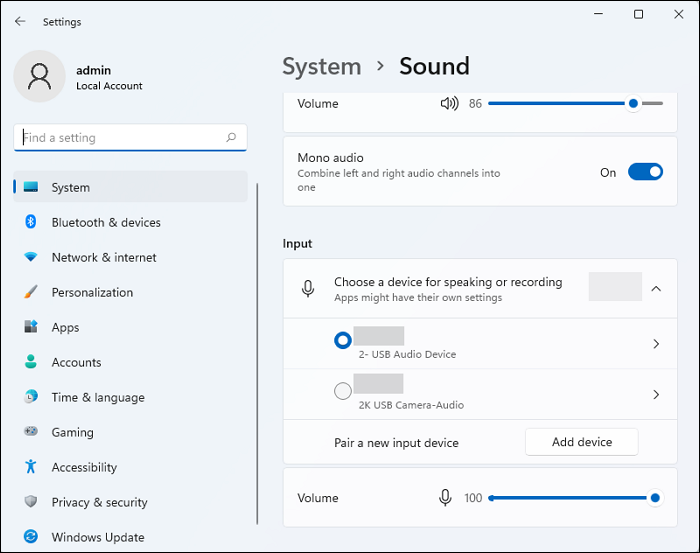
Parte 3. Use um software de gravação de áudio confiável
O EaseUS RecExperts é ideal para usuários que desejam gravar áudio no laptop com ele fechado. Suporta gravação em segundo plano e funciona bem com microfones externos.
Não importa a marca de laptop que você usa, o gravador de áudio da EaseUS permite que você grave a tela de dispositivos Dell , Lenovo e outros gratuitamente.
⭐Principais recursos para este caso de uso:
- Grave com microfone externo enquanto a tampa estiver fechada
- Agendar gravação de áudio
- Grave o som do sistema + microfone separadamente ou juntos
- Exportar para MP3, WAV, AAC e mais
- Redução de ruído para saída mais limpa
👉Baixe o EaseUS RecExperts para Windows agora:
🚩Etapas para gravar áudio em um laptop Windows:
Passo 1. Abra o EaseUS RecExperts e escolha "Áudio" (semelhante a um alto-falante) no lado esquerdo da interface. Selecione a fonte de som clicando no símbolo do alto-falante (o som do sistema) ou no símbolo do microfone (o microfone). Ou você pode gravar os dois ao mesmo tempo.

Etapa 2. Pressione o botão "REC" para iniciar a gravação do áudio. Para finalizar, basta clicar no ícone do quadrado vermelho para pare a gravação.

Passo 3. Depois disso, a janela com a lista de gravações aparecerá automaticamente. Você pode ouvir ou editar a gravação com as ferramentas integradas.

Agora feche a tampa e sua gravação continua.
Compartilhe esta publicação se ela for útil para você!
Como gravar áudio com o laptop fechado no MacBook
Os MacBooks são mais agressivos com o modo de espera, mas ainda é possível gravar com a tampa fechada se você seguir os passos corretos.
Parte 1. Impedir o Modo de Suspensão
O macOS normalmente coloca o dispositivo em repouso quando a tampa está fechada. Para evitar isso, você pode usar uma ferramenta como o Amphetamine (um aplicativo gratuito na Mac App Store) ou o InsomniaX (uma ferramenta mais antiga) para manter o Mac ativo com a tampa fechada.
🚩Passos :
Etapa 1. Instale o Amphetamine ou o InsomniaX na Mac App Store.
Passo 2. Abra-o e crie uma nova sessão com "Manter o Mac ativo indefinidamente".
Etapa 3. Você também pode usar o Terminal: caffeinate -i (mantenha o Terminal aberto durante a gravação).
Agora seu Mac não entrará em modo de espera quando fechado.
Parte 2. Microfone externo necessário
Assim como no Windows, o microfone interno não funciona com a tampa fechada. Você precisará gravar áudio no Mac com um microfone externo .
🚩Passos :
Etapa 1. Conecte um microfone USB ou fone de ouvido Bluetooth.
Etapa 2. Abra Configurações do sistema > Som .
Etapa 3. Escolha seu microfone em Entrada .
Etapa 4. Fale para testar os níveis.
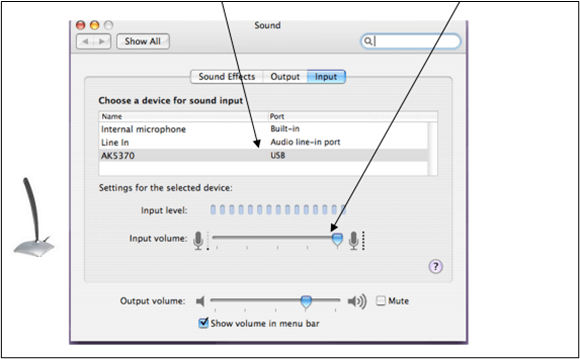
Parte 3. Escolha um gravador de áudio compatível
O EaseUS RecExperts para Mac suporta gravação em segundo plano e é totalmente compatível com microfones externos, mesmo com a tampa fechada.
⭐Principais recursos para este caso de uso:
- Modo somente áudio para entrevistas e palestras
- Funciona silenciosamente em segundo plano
- Suporte a MP3/WAV/M4A
- Início/parada programados
- Gerenciamento automático de arquivos
👉Baixe o EaseUS RecExperts para Mac agora:
🚩Etapas para gravar áudio no Mac :
Passo 1. Inicie este gravador de tela do Mac e clique no botão "Áudio" na interface principal.

Passo 2. Em seguida, selecione a fonte de áudio clicando em "Som" no canto inferior esquerdo. Aqui você pode escolher gravar o som do sistema, o microfone ou ambos simultaneamente, e até mesmo ajustar o volume. Após concluir, clique na opção "OK".
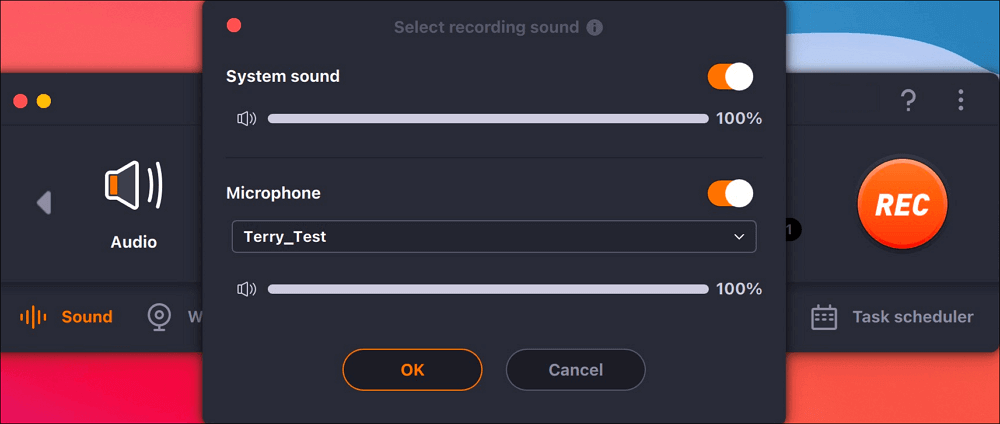
Etapa 3. Quando estiver pronto, pressione o botão "REC" para iniciar a gravação de áudio.
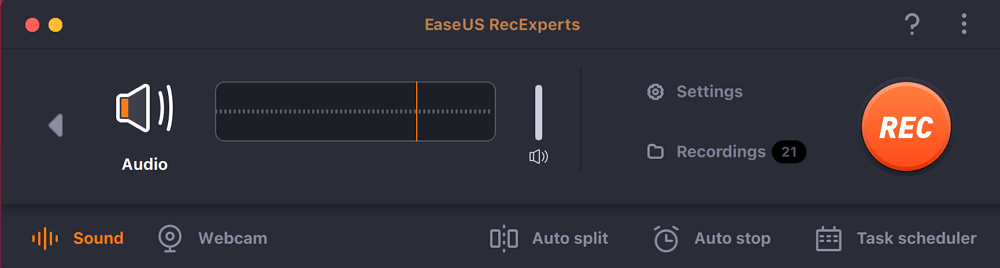
Passo 4. Após a conclusão, você pode visualizar os arquivos de música gravados clicando em "Gravações" na página inicial. Se necessário, você pode cortar partes indesejadas clicando no ícone de tesoura na parte inferior.

Agora feche a tampa e sua gravação continua.
- Dicas para solução de problemas
-
O microfone não foi detectado? Reconecte-o e verifique as permissões em Privacidade e Segurança > Microfone.
A gravação para após o fechamento da tampa? Certifique-se de que Anfetamina ou Terminal estejam ativos.
Ruído de fundo? Use a opção de redução de ruído do EaseUS RecExperts.
Compartilhe esta publicação se ela for útil para você!
Melhores microfones para gravar com a tampa fechada
Para obter um áudio limpo e estável, microfones externos são essenciais. Aqui estão 3 opções a considerar:
Microfone |
Tipo |
Faixa de preço |
Melhor para |
Yeti Azul |
Condensador USB |
$ 99–129 |
Podcasting de alta qualidade, locuções |
FIFINE K690 |
Condensador USB |
$ 50–80 |
Econômico, plug & play |
Rode Lavalier GO |
Clip-on Lavalier |
$ 70–90 |
Captura discreta de fala |
Logitech H390 |
Microfone de fone de ouvido |
$ 30–40 |
Reuniões e notas básicas de áudio |
Erros comuns a evitar
Aqui estão alguns problemas fáceis de ignorar que podem arruinar sua sessão:
1️⃣ Não altere as configurações da tampa . A gravação será interrompida no momento em que o dispositivo entrar em modo de espera.
2️⃣ Conta com microfone embutido . Ele desabilita quando a tampa está fechada.
3️⃣ Cubra as aberturas de ventilação . Fechar a tampa e colocar o laptop em superfícies macias pode causar superaquecimento.
4️⃣ Sem pré-teste . Sempre teste seu microfone e aplicativo antes de gravações longas.
5️⃣ Microfone errado selecionado . Certifique-se de que o microfone externo esteja ativo nas configurações.
Compartilhe esta publicação se ela for útil para você!
Resumo
Você pode gravar áudio no laptop com ele fechado usando microfones externos, ajustando as configurações do sistema e usando as ferramentas certas.
Recurso |
Windows |
Mac |
Prevenir o sono |
Opções de energia |
Anfetamina/Terminal |
Microfone necessário |
Externo |
Externo |
Melhor Software |
EaseUS RecExperts |
EaseUS RecExperts |
O microfone interno funciona? |
❌ |
❌ |
Perguntas frequentes sobre como manter o som ligado quando o laptop está fechado
Abaixo estão algumas perguntas frequentes.
1. O MacBook pode gravar áudio quando fechado?
Sim, mas somente se você evitar que ele durma usando Anfetamina ou Terminal e usar um microfone externo.
2. Por que minha música para quando fecho meu laptop?
Como o sistema entra no modo de hibernação por padrão, você precisará alterar as configurações de energia (Windows) ou usar aplicativos que impedem o sono (Mac).
3. O laptop pode gravar vídeos no modo de espera?
Não. No modo de suspensão ou hibernação, o sistema suspende todas as tarefas. Para gravar qualquer coisa, o dispositivo precisa permanecer ativo.
Compartilhe esta publicação se ela for útil para você!
EaseUS RecExperts

um clique para gravar tudo na tela!
sem limite de tempo sem marca d’água
Iniciar a Gravação